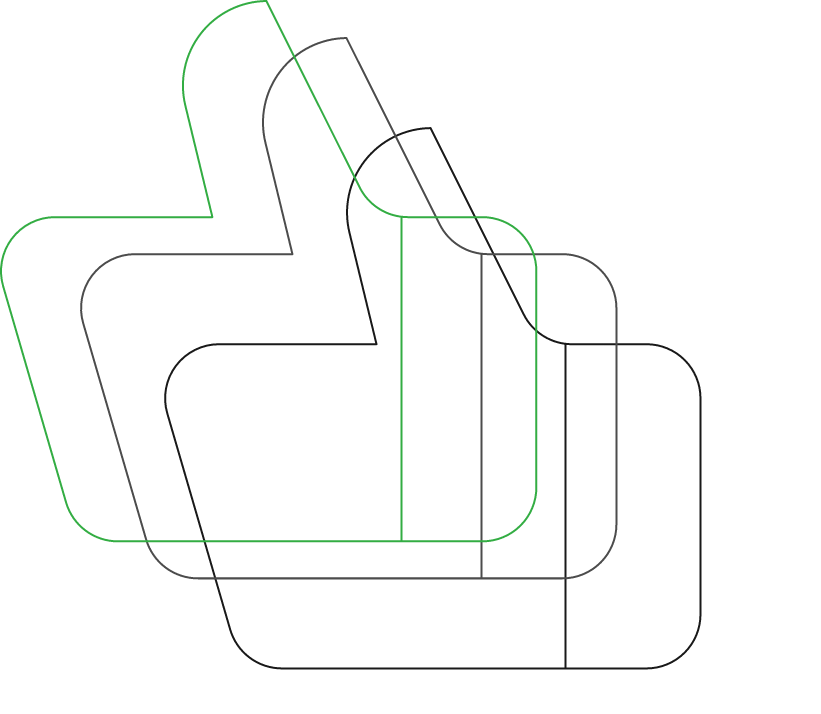Выберите инструмент для визуализации. Популярные программы: Tableau, Power BI, Google Data Studio. Каждый из них имеет свои преимущества, поэтому рассмотрите их возможности и выберите наиболее подходящий для ваших нужд.
Соберите необходимые данные. Импортируйте информацию из различных источников: Excel, базы данных, облачные хранилища. Убедитесь в актуальности и чистоте данных, чтобы результаты анализа были надежными.
Создайте визуализации. Используйте графики, диаграммы и карты для наглядного представления ваших данных. Оптимизируйте каждый элемент, чтобы он был понятен и легко воспринимаем.
Настройте взаимодействие. Добавьте фильтры и элементы управления, чтобы пользователи могли исследовать данные более детально. Это повысит вовлеченность и упростит поиск ответов на важные вопросы.
Проверьте и усовершенствуйте. Протестируйте интерфейс, соберите отзывы от коллег или пользователей. Настройте визуализации на основе их рекомендаций, улучшая удобство и полезность предпочтений.
Выбор подходящего инструмента для визуализации данных
Оцените ваши требования. Определите, какие типы данных вы будете анализировать и какие визуализации актуальны. Если вы работаете с большим объемом информации, подумайте о системах, поддерживающих интеграцию с базами данных.
Изучите популярные решения. Обратите внимание на Tableau, Power BI и Google Data Studio. Эти платформы предлагают широкий функционал и дружелюбный интерфейс.
Сравните стоимость. Убедитесь, что выбранный инструмент соответствует вашему бюджету. Некоторые системы имеют бесплатные версии с ограничениями, что может быть идеальным стартом.
Проведите тестирование. Многие платформы предлагают бесплатные пробные периоды. Используйте это время для изучения функционала, удобства и скорости работы.
Обратите внимание на методы поддержки. Вам может понадобиться помощь, поэтому убедитесь, что выбранная вами платформа предоставляет качественную поддержку пользователей и ресурсы обучения.
Проверьте совместимость. Убедитесь, что инструмент легко интегрируется с другими приложениями и системами. Это упростит импорт данных и автоматизацию процессов.
Изучите отзывы пользователей. Смотрите на опыты других людей, чтобы понять, что работает, а что нет в вашем случае. Это поможет избежать распространенных ошибок.
Не забывайте о масштабируемости. Выберите инструмент, который будет эффективно поддерживать рост вашего проекта. Важно, чтобы система могла адаптироваться под изменяющиеся нужды.
Определение ключевых метрик и данных для отображения
Сосредоточьтесь на конкретных показателях, которые напрямую связаны с вашими целями. Убедитесь, что вы знаете, что хотите отслеживать и почему это важно.
Шаг 1: Выявление целей и задач
- Определите, какие бизнес-цели необходимо достигнуть.
- Подумайте, какие показатели помогут вам оценить прогресс к этим целям.
Шаг 2: Выбор метрик
- Финансовые показатели: прибыль, выручка, затраты.
- Показатели эффективности: ROI, конверсия, средний чек.
- Метрики клиента: удержание клиентов, удовлетворенность, количество новых клиентов.
- Операционные метрики: время выполнения процессов, скорость обработки заказов.
Шаг 3: Сбор данных
- Определите источники, откуда будете собирать информацию.
- Убедитесь, что данные актуальны и точны.
- Настройте автоматический сбор данных с помощью инструментов или API.
Шаг 4: Визуализация метрик
- Используйте графики и диаграммы для наглядного отображения.
- Сравните выбранные метрики с установленными целями.
- Регулярно обновляйте информацию для актуальности данных.
Выбор правильных метрик и данных способствует более точному анализу текущих результатов и своевременному принятию решений. Обратите внимание на каждый из перечисленных шагов, чтобы создать информативный и полезный инструмент для оценки вашей деятельности.
Сбор и подготовка данных для анализа
Сначала определите, какие данные нужны. Составьте список необходимых показателей и источников информации. Например, используйте Excel, базы данных или API веб-сервисов.
Затем извлеките данные. Если применяете Excel, используйте функции импорта. Если работаете с базами, создайте SQL-запрос для выборки данных. Сделайте это тщательно, чтобы минимизировать ошибки.
Очистка данных
Удалите дублирующие записи с помощью фильтрации или функции удаления дубликатов в Excel. Проверьте наличие пропусков. Заполните отсутствующие значения, используя средние, медианные или метод «впереди-досуг» для временных рядов.
Стандартизируйте форматы. Убедитесь, что даты, числа и текст согласованы. Например, преобразуйте все даты к одному формату, чтобы избежать путаницы в дальнейшем анализе.
Анализ и преобразование данных
Используйте сводные таблицы в Excel для того, чтобы увидеть обобщенные данные. Это позволит быстро выявить тренды и аномалии. Примените визуализацию, чтобы отобразить основные метрики и улучшить восприятие информации.
Создайте новые переменные при помощи формул или преобразований. Например, если работаете с продажами, добавьте столбец для расчета средней стоимости заказа. Это позволит значительно упростить последующий анализ.
Структурирование интерфейса с помощью шаблонов
Выберите подходящий шаблон, учитывающий ваши потребности. Хорошие решения могут ускорить проектирование и повысить удобство использования.
Определите ключевые элементы: графики, таблицы, фильтры и другие компоненты. Привязывайте визуализацию к целям анализа.
| Компоненты | Описание | Рекомендации |
|---|---|---|
| Графики | Отображают количественные данные, помогают выявить тренды. | Используйте линейные или столбчатые графики для простой визуализации. |
| Таблицы | Представляют данные в структурированном формате, удобны для сравнения. | Обеспечьте возможность сортировки и фильтрации для удобства анализа. |
| Фильтры | Позволяют пользователям уточнить данные по заданным критериям. | Добавьте универсальные и кастомные фильтры для гибкости работы с данными. |
Распределите компоненты по сетке: создайте единые блоки для аналогичных данных. Это улучшит восприятие и взаимодействие.
Тестируйте и получайте фидбек от пользователей. Это позволит внести необходимые изменения и адаптировать интерфейс под реальные задачи.
При необходимости адаптируйте шаблоны под мобильные устройства. Проверка на разных экранах поможет улучшить доступность.
Документируйте принятые решения и архитектуру. Это важно для дальнейшего развития и поддержки проекта.
Настройка визуализаций для наглядного представления данных
Выберите тип графики, который наилучшим образом отражает ваши данные. Для временных рядов подойдут линейные или столбчатые диаграммы; для категориальных данных – круговые или горизонтальные столбцы.
Настройте цветовую палитру. Используйте контрастные цвета для различных наборов данных, чтобы избежать путаницы. Например, выбор темного фона и светлых тонов поможет акцентировать внимание на важных элементах.
Регулируйте размеры визуализаций. Размеры графиков должны соответствовать объему информация, которую они представляют. Большие объемы данных могут потребовать больше пространства для четкой трактовки.
Используйте фильтры и интерактивные элементы. Это помогает пользователям взаимодействовать с графиками и детализировать информацию по своим запросам. Например, можно добавить время, диапазоны значений или категории.
Регулярно обновляйте данные. Автоматизация обновлений поможет поддерживать актуальность информации и повысит ее ценность для пользователей.
Тестируйте визуализации на целевой аудитории. Узнайте, насколько пользователи понимают представленные данные, и на основе их отзывов внесите коррективы для улучшения восприятия.
Добавление интерактивных элементов для пользовательского взаимодействия
Используйте кнопки для выполнения действий, таких как фильтрация данных или изменение представления графиков. Это позволяет пользователям работать с содержимым более активно.
- Разработайте кнопки, связывая их с определёнными функциями, например, переключение между видами графиков (линейный, столбчатый и т.п.).
- Для каждой кнопки задайте визуальный отклик при наведении – изменение цвета или насыщенности.
Включите выпадающие списки для выбора параметров отображения. Это удобно, если необходимо изменить масштаб или фильтровать данные по категориям.
- Создайте список с заранее определенными значениями, чтобы пользователи могли сделать выбор одним кликом.
- Используйте JavaScript для обработки выбранного значения и обновления визуализации в реальном времени.
Добавьте ползунки для настройки диапазонов числовых данных или временных интервалов. Пользователи смогут легко управлять количеством отображаемой информации.
- Предусмотрите значения, которые можно перемещать, чтобы менять диапазон без перезагрузки страницы.
- Обеспечьте возможность мгновенного отображения результатов изменения ползунка.
Сделайте графики кликабельными. Это позволяет пользователям получать дополнительную информацию о данных, щелкая на конкретные элементы.
- Используйте JavaScript или встроенные функции для обработки кликов и отображения всплывающих подсказок с информацией.
- Клик на точку на графике может открывать детализированное окно с данными об этом значении.
Не забывайте об интуитивно понятных и визуально привлекательных элементах. Это делает взаимодействие комфортным и способствует лучшему восприятию информации. Старайтесь избегать перегруженности интерфейса.
После внедрения интерактивных функций обязательно протестируйте их на разных устройствах. Проверьте работоспособность кнопок, выпадающих списков и других элементов взаимодействия на мобильных и стационарных платформах.

Закажите экспресс-аудит вашего маркетинга БЕСПЛАТНО!
С помощью нашего аудита вы получите 3 быстрых решения для повышения уровня продаж!Что мы проверяем?
Тестирование и оптимизация элемента визуальной аналитики перед публикацией
Прежде чем запускать ваше решение, проведите тестирование на различных устройствах. Это поможет выявить проблемы с отображением и функциональностью. Особое внимание уделите адаптивности интерфейса.
Проверьте скорость загрузки. Используйте инструменты, такие как Google PageSpeed Insights, чтобы выявить узкие места. Оптимизируйте изображения и минимизируйте использование скриптов и стилей.
Обратитесь к нескольким пользователям с различным опытом в сфере работы с визуализацией. Соберите обратную связь по удобству использования и информативности. Применяйте их рекомендации для улучшения интерфейса.
Не забывайте о безопасности. Убедитесь, что ваши данные защищены и не подвергаются утечке. Проводите тесты на уязвимости с помощью специальных инструментов.
Анализируйте поведение пользователей после запуска. С помощью инструментов веб-аналитики отслеживайте, как взаимодействуют с вашим продуктом. Используйте эти данные для дальнейшей доработки.
Регулярно проверяйте актуальность информации и визуализаций. Устаревшие данные могут снизить доверие к вашему решению. Установите автоматизированные процессы обновления, если это возможно.
В идеале проведите испытания с реальными пользователями в условиях, похожих на реальные. Это поможет избежать неожиданностей и улучшить взаимодействие.